Cara menggunakan aplikasi ruby dengan penumpang dan apache di centos 7/6, fedora 27
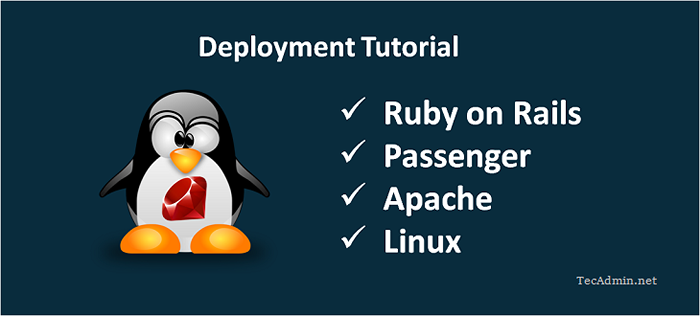
- 3071
- 771
- Ricardo Gottlieb
Penumpang fusi adalah server aplikasi yang dapat diintegrasikan ke dalam server web seperti server web apache dan memungkinkan untuk melayani aplikasi ruby/rails melalui server web. Ini adalah pilihan yang baik untuk menggunakan ruby pada aplikasi rel pada sistem produksi. Artikel ini akan membantu Anda menggunakan aplikasi Ruby dengan Apache di Centos, Red Hat dan Sistem Fedora. Anda dapat menggunakan tutorial ini untuk pementasan serta penyebaran produksi.
Pertama -tama, kami menganggap Anda sudah memasang ruby di sistem Anda. Jika Anda tidak menginstal ruby di sistem Anda, gunakan salah satu URL di bawah ini untuk menginstalnya sesuai persyaratan aplikasi Anda.
- Pasang Ruby di Centos, Redhat, Fedora
Langkah 1 - Pasang prasyarat
Pertama -tama, aktifkan repositori epel yum dan perbarui paket pada sistem Anda.
$ sudo yum install -y epel-rilis yum-utils $ sudo yum-config-manager --enable epel $ sudo yum bersih semua && sudo yum pembaruan -y
Langkah 2 - Instal Modul Penumpang Apache
Sekarang pasang rail dan permata penumpang di sistem Anda. Jalankan perintah di bawah ini untuk menginstal kedua perintah permata.
$ sudo yum instalasi -y pygpgme curl $ sudo curl --fail -sslo /etc /yum.repo.d/penumpang.repo https: // oss-binari.PhusionPassenger.com/yum/definisi/el-pensenger.repo
Sekarang instal penumpang untuk Apache di sistem Anda menggunakan perintah berikut.
$ sudo yum-config-manager --enable cr && sudo yum install -y mod_passenge
Langkah 3 - Validasi Modul Penumpang Apache
File konfigurasi penumpang default untuk apache buat at/etc/httpd/conf.d/penumpang.conf. Anda dapat mengedit file ini dan memeriksa pengaturan seperti di bawah ini.
$ vim/etc/httpd/conf.d/penumpang.conf
Opsi Default PassengerRuby diatur ke/usr/bin/ruby. Saya telah mengubahnya menjadi ruby khusus kami yang diinstal dengan RVM seperti di bawah tangkapan layar di bawah ini.
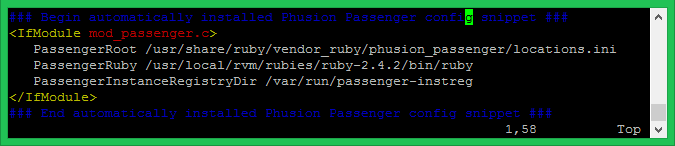
Sekarang, validasi instalasi dan konfigurasi penumpang dengan perintah berikut.
$ sudo/usr/bin/penumpang-konfigurasi validasi-instal
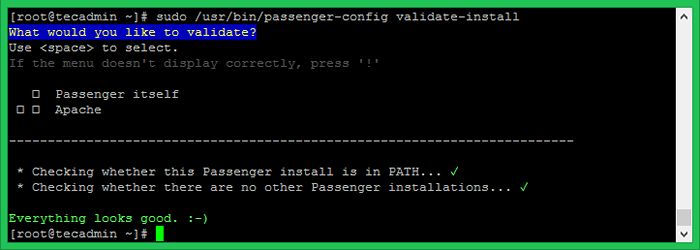
Langkah 4 - Konfigurasikan Apache VirtualHost
Mari kita konfigurasikan virtualhost dalam konfigurasi apache dengan nama domain. Contoh konfigurasi host virtual akan terlihat seperti di bawah ini.
Contoh SERVERNAME.com # Path to Ruby Application 'Public' Documentochrocryrroot /Path-to-your-App /Public Izin dari semua opsi -multiviews # Uncomment ini jika Anda berada di Apache> 2.4: #require semua diberikan
Langkah 5 - Restart Layanan Apache
Setelah menambahkan baris di atas dalam konfigurasi Apache, restart layanan Apache menggunakan perintah berikut.
$ sudo systemctl restart httpd.melayani
Selamat! Anda telah mengkonfigurasi aplikasi Ruby on Rails dengan Apache.
- « Cara mengkonfigurasi nginx sebagai penyeimbang beban dengan contoh
- Cara menginstal joomla 3.9 cm di Ubuntu, Debian, Linuxmint »

